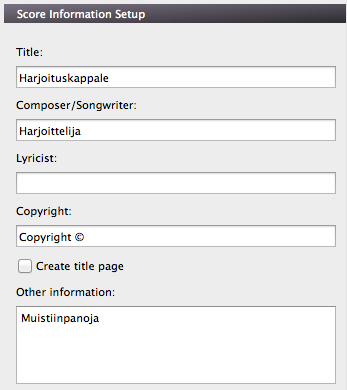Uusi nuottipohja tehdään New-komennolla. Se avaa Quick Start -ikkunan, jossa on viisi eri vaihtoehtoa:
Learn-välilehdellä on useita oppaita.
- Quick Tour johtaa ohjelman kotisivuilla olevaan opasvideoon. Sen avulla voi pikaisesti tutustua ohjelman käytön perusteisiin.
- What’s New -video summaa Sibelius 7:n uudet ominaisuudet edellisiin versioihin verrattuna.
- Sibelius for Switchers helpottaa Finale-käyttäjiä liikkeellelähdössä.
- Online Support johtaa ohjelman tukisivustoille. Sieltä voi etsiä ohjeita tietokannasta, käyttäjäpalstalta ja teknisestä tuesta.
- Sibelius 7 Tutorial tarjoaa viisi opastettua harjoituskimppua Sibeliuksen käytöstä.
- Sibelius 7 Reference Guide on ohjelman opaskirja, jossa käydään systemaattisesti läpi ohjelman käyttö.
- Documentation-palstan What’s New -ohje luetteloi Sibelius 7:n uudet ominaisuudet.
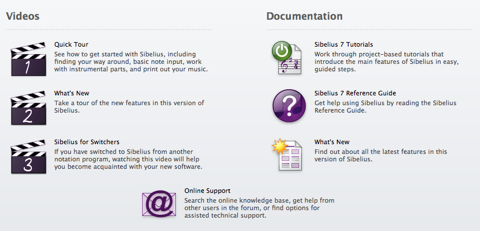
Recent-välilehdellä on luettelo viimeisimmistä työn alla olleista kappaleista. Search-kentässä voi kappaletta etsiä myös nimen avulla.
Import-välilehdellä voi avata nuotin skannausohjelma PhotoScoren ja audion transkribointiohjelma AudioScoren, mikäli ne ovat koneelle asennettuina. Sibelius osaa myös lukea MIDI- ja MusicXML-tiedostoja. Import-komentoa ei välttämättä tarvita, nämä tiedostot avautuvat myös Open-komennolla.
Latest News -välilehdellä tiedotetaan mm. ohjelman uusista päivityksistä.
New Score on se välilehti, jota yleensä käytetään, valitse se nyt.
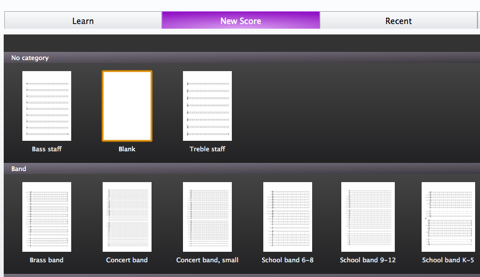
Ensimmäisessä vaiheessa valitaan parhaiten soveltuva partituuripohja. Ohjelman myötä tulee kymmeniä valmiita vaihtoehtoja kahteentoista ryhmään jaettuna. Kerran napsauttamalla valitaan partituuripohja seuraavia valintoja varten. Jos napsauttaa kahdesti, avautuu partituuri suoraa kirjoittamista varten C-duurissa ja 4/4-tahtilajissa.
Jos valikoimassa ei ole sopivaa työpohjaa, mutta melkein sopiva, kannattaa valita se ja lisätä tarvittavia instrumentteja. Uusia kokoonpanoja voi myös lisätä valikoimaan, siitä enemmän Export-komennon kohdalla.
Tässä kohtaa valitaan harjoittelua varten tyhjä työpohja Blank napsauttamalla sitä kerran.
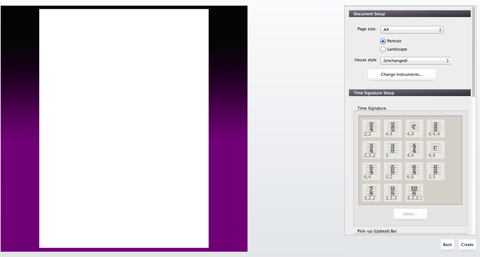
Ikkunan vasemmassa reunassa on rakennettavan partituurin miniatyyri ja oikealla kokoelma erilaisia valintoja. Ylimpänä on Document Setup, josta valitaan paperikoko ja pysty- tai vaakasuora näkymä.
Rakennetaan ensin partituurin soitinvalikoima. Napsauta Change Instruments…
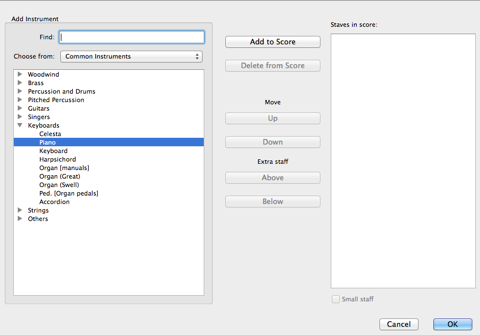
Find-kentässä voi etsiä haluamaansa soitinta. Sibeliuksen tunnistamista soittimista on valmiiksi tehty valikoimia erilaisia tarpeita varten. Choose from -valikossa kuusi vaihtoehtoa:
- All Instruments antaa valittavaksi kaikki yli 600 soitinta, jotka on ohjelmaan määritelty.
- Band Instruments listaa puhaltimia suurenkin orkesterin tarpeisiin.
- Common Instruments karsii eksoottisimmat valinnat listalta pois. Tämä valikoima on yleensä kaikkein käyttökelpoisin.
- Jazz Instruments on kokoelma jazz- ja big band -instrumentteja.
- Orchestral Instruments on suuren sinfoniaorkesterin soitinkokoelma.
- Orff Instruments viittaa Carl Orffin mukaan nimetyn pedagogiikan käyttämiin soittimiin.
- Rock and Pop Instruments on liuta kitaroita, kosketinsoittimia, jne.
- World Instruments jakaa soittimia maantieteellisellä perusteella.
Käytä valikoimaa Common Instruments. Ikkunan oikeassa reunassa on Staves in score -kenttä, joka kuvaa partituuriin kerättävää soitinvalikoimaa ja sen järjestystä. Soitin lisätään partituuriin siten, että aktivoidaan soitin ja napsautetaan Add to Score -painiketta. Näppärämpää on pelkästään kahdesti napsauttaa soittimen nimeä. Soitin voidaan poistaa Delete from Score -painikkeen avulla. Kerää partituuriin muutaman soittimen kokoonpano.
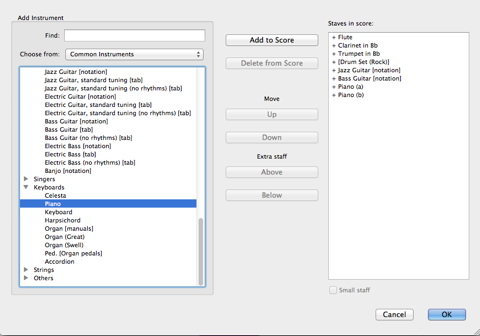
Instrumentit tulevat automaattisesti standardiin partituurijärjestykseen. Joskus on kuitenkin syytä muuttaa järjestystä. Se järjestyy siten, että siirrettävä soitin aktivoidaan ja napsautetaan tarpeen mukaan Move Up ja Down -painikkeita. Testaa siirtämistä.
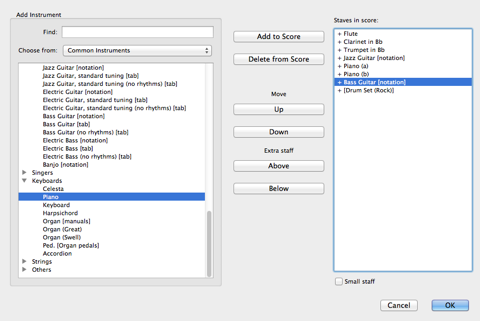
Kun harjoituspartituurin soitinvalikoima on valmis, napsauta OK.
House style -valikosta voi valita partituurille erilaisia tyylejä ennalta suunnitelluista ulkoasuista. Nuottikirjasimena on lähtökohtaisesti Opus, muita vaihtoehtoja ovat Helsinki ja käsin kirjoitettua muistuttava Inkpen sekä Reprise. Standardi kirjainkirjasin on Opus- ja Helsinki-nuoteille Plantin, muita ovat Times New Roman, Georgia ja Arial; Inkpenillä ja Reprisellä ovat omat kirjasimensa. Vaihtamalla valinnasta toiseen huomaat, kuinka ulkomuoto vaihtuu vasemman kentän miniatyyrissä.
Standard-ulkoasu sopii tavallisesti nuotinkirjoitukseen. Muita vaihtoehtoja ovat:
- Jazz, jossa artikulaatiomerkit kirjoitetaan rivin yläpuolelle, ja kertausmerkeissä on pienet siivekkeet.
- Keyboard, jossa dynamiikkamerkit ovat rivien välissä keskellä, ja instrumenttinimet puuttuvat.
- Larger notes on samanlainen kuin Standard, mutta nuottien nupit ovat hieman tavallista suuremmat.
- Lead sheet on samanlainen kuin Jazz, mutta rivien alussa on tahtiviivat.
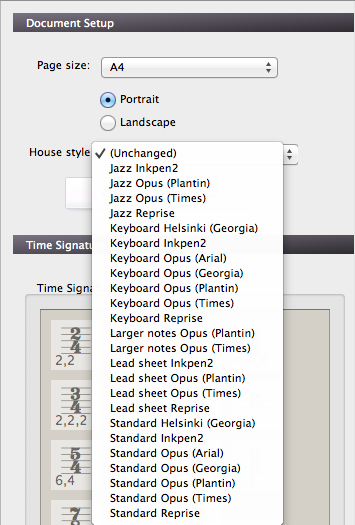
Seuraava valinta on tahtiosoitus. Time Signature -kentässä on tavalliset tahtiosoitukset, Other-painikkeen kautta pääsee rakentamaan harvinaisempia vaihtoehtoja.
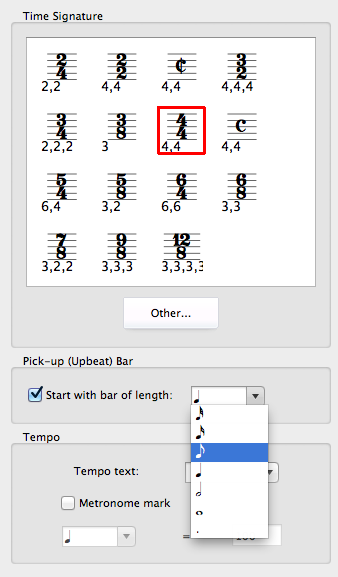
Pick-up Bar tarkoittaa kohotahtia. Laita valinta kohtaan Start with bar of length. Valikosta voi poimia tarpeellisen määrän aika-arvoja, jotta kohosta tulee sopivan mittainen.
Tempo-kentästä voi valita tempo-osoituksen. Sen voi tehdä Tempo text -valikosta, jolloin ohjelma soittaa annetun ohjeistuksen mukaisesti. Kenttään voi kirjoittaa myös jonkin muun ohjeen. Metronome mark antaa kappaleelle metronomimerkinnän. Numeromerkintä ohittaa annetun tempotekstin, ja ohjelma soittaa sen mukaisesti.
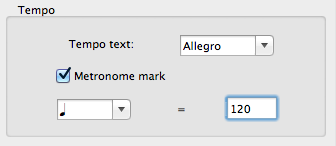
Sävellajit valitaan Key Signature Setup -kentästä. Valikosta haetaan eri etumerkkiryhmät. Kannattaa valita duureista ja molleista oikea vaihtoehto, sillä kromaattisten merkkien kirjoittamissäännöt vaihtelevat sen mukaan, onko kyseessä duuri vai molli.
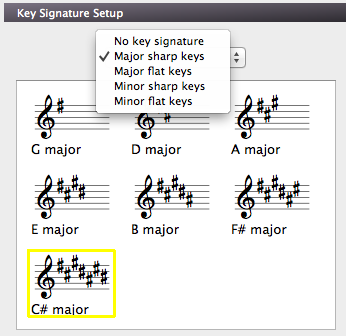
Viimeisenä on vuorossa Score Information Setup: Title-kentän teksti tulee otsikoksi ensimmäisen sivun ylös ja keskelle. Composer-kentän teksti tulee ensimmäisen sivun ylimmän viivaston yläpuolelle sivun oikeaan reunaa ja Lyricist vasempaan. Copyright tulee ensimmäisen sivun alareunaan keskelle. Create title page luo kappaleelle kansilehden. Other information ei tulostu minnekään, vaan sen tarkoituksena on olla tila omille muistiinpanoille.